Az alábbiakban nem térek ki a telepítés menetére, hiszen egyrészt ez egy egyszerű dolog (click-click-next), valamint ha valaki mégsem biztos magában, itt a Game Channel-en is több telepítéssel kapcsolatos leírást találhat – legfrissebbként tsaby írását: Áttérés Linuxra -, vagy bátran kérdezhet a fórumban illetve a cikkhez kapcsolódó topicban.
Az Ubuntu előző, 10.04-es verziója megjelenésekor rengeteg gyermekbetegségben szenvedett, sokan panaszkodtak rá, pedig mint LTS verziónak, atomstabilnak kellett volna lennie. A kisebb nagyobb javításoknak hála, néhány hét alatt beállt a rendszer a működőképes Ubuntuk sorába, de előző rendszerről frissítésnél többször elhalálozott, így én is maradtam inkább a 9.10-nél. A 10.10 azonban már-már a tökéletességet súrolja, egyre közelebb áll ahhoz az operációs rendszerhez, ami sokaknak lehet maga a tökély. Nézzük is, mik az újítások, meg egy kicsit többet is.
A tiszta installhoz egy Fujitsu NH570-es gépet használtunk, amiben többek között Intel Core i5 CPU, 4 Gb RAM, 500 GB merevlemez, GeForce GT 330M videokártya 1Gb dedikált memóriával, Atheros chipsetes Wifi állt rendelkezésre. Az ujjlenoymatolvasót kivéve minden out of the box működött, azaz telepítés után semmit nem kellett állítani ahhoz, hogy menjen a hang, a 3D grafika, a HD videolejátszás, a webkamera és minden más hardver.
Mindenből a legfrissebb
Természetesen minden csomagból az aktuálisan legfrissebb stabil verzió került a rendszerbe, így például a 2.6.35-ös kernel mellé a 2.32-es Gnome jutott. A 2.30-as Evolution elméletileg jelentősen gyorsabb elődjénél, bár ezt én személy szerint nem tapasztaltam. A Lucid Lynx-ben debütáló alap témák, az Ambiance és a Radiance is szépült, ha lehet, még profibb kinézetű verzió került a disztribúcióba.
Változások az alkalmazásokban
Sok újdonságot nem hozott a Maverick Meerkat ezen a téren, de mégis sor került cserére. Az eddigi F-Spot alkalmazás helyett mostantól a Shotwell lett az alapértelmezett képkezelő, amellyel az albumainkat rendezhetjük, a képeket nézegethetjük, sőt alapvető retusálási feladatokat is megoldhatunk vele, úgy mint vörösszem-csökkentés, kivágás, forgatás… A Gdebi telepítőt teljesen leváltotta az Ubuntu szoftverközpont, ami komoly ráncfelvarráson esett át, megjelentek a Kiemelt alkalmazások és az Újdonságok, valamint az Előzmények menüben figyelemmel kísérhetjük, mit mikor telepítettünk a gépünkre. Természetesen amit Synapticban telepítettünk, az is látható itt, hiszen a logokat dolgozza fel a program. Aki használja a fájl, címjegyzék és jegyzetszinkronizálásra kihegyezett UbuntuOne szolgáltatást, tapasztalni fogja, hogy a nagy fájlmennyiségek szinkronizálása gyorsabb lett, azonban kisebb adatmennyiségnél nem érezhető különbség. Megváltozott az Ubuntu One bejelentkező felülete is. Az alapesetben ingyenesen 2 gb-ot tartalmazó csomag 20 gb-onként növelhető 2,99$-ért. Megjelent egy új csomag is, az Ubuntu One Mobile, amely segítségével Android vagy iPhone mobilunkra zenét streamelhetünk, így elég csak a legfrissebb zenéinket bedobálni a megfelelő mappákba és bárhol bármikor naprakészen hallgathatjuk mobilunkon amit szeretnénk, anélkül, hogy a telefonunk memóriakártyájára bármit is másoltunk volna.
Újdonságok
Már a bétatesztek alatt sokan morogtak az egyik újításon, amelyik a tálcán lévő hangerőszabályzóba, a Sound Indicator-ba integrálta a Rhythmbox zenelejátszó kezelőfelületét. Személy szerint nekem nagyon tetszik, könnyen kezelhető, jól sikerült integráció.
Az Ubuntu 10.10 már támogatja a multi-touch kijelzőket. Bár még kevés alkalmazás használja ki a lehetőséget, a cél minél több program felkészítése a funkció használatára.
Szintén ebben a kiadásban debütált a Unity kezelőfelület, ami az Ubuntu Netbook Edition alapértelmezett felülete lesz mostantól. A célja a kis kijelzőn történő könnyebb használhatóság lenne. Egyelőre még nem érzem kiforrottnak a dolgot, néhány nap teszt után úgy döntöttem, nem használom. Még nem az igazi.
A Maverick Meerkat egyik kétségkívül legszembetűnőbb újítása az új betűkészlet, az Ubuntu font. A Dalton Maag tervezőiroda által tervezett betűcsalád nagyon szép formájú, kis méretben is kiválóan olvasható és eléri azt az elsődleges célt, amiért készült, mégpedig, hogy az Ubuntu ezáltal is könnyen megkülönböztethető, egyedi kinézetű felületet kapjon.
Telepítés
Nagyon sokat javítottak a telepítési folyamaton. Most már a telepítés megkezdése előtt megadhatjuk, hogy automatikusan kerüljenek fel az mp3, dvd, stb. lejátszásához szükséges zárt forrású kodekek, illetve természetesen megadható az is, hogy a legfrissebb csomagokat szedje le telepítés közben a rendszer és rögtön azokat telepítse, így nem kell a friss install után frissíteni bizonyos csomagokat. Hogy windózosok is megértsék, miért is jó ez: amikor telepítettük az új operációs rendszerünket, nem kell azonnal sp1-et, sp2-t, vagy sp10-et telepíteni, mert azonnal naprakész lesz a rendszer és nem kell monumentális kodekpakkok letöltögetésével eltölteni fél napot, azonnal lehet zúzni az mp3-akat, vagy a hd videókat. A telepítési folyamat egyébként nem követeli meg a bedugott ethernet kábelt, jó neki a wifi is. Hasznos újítás még, hogy miközben már javában megy a fájlok merevlemezre másolása, folyik a telepítés, mi ráérünk csak akkor megadni adatainkat, az install folyamatot nem tartjuk fel amíg pötyögjük a nevünket és állítgatjuk hol lakunk. A telepítés egyébként a tesztrendszeren nagyjából 20 percet vett igénybe usb-ről a partícionálással, adatmegadással, extra kodekek, friss csomagok letöltésével a kész rendszer elindulásáig.
Finomhangolás, plusz alkalmazások telepítése
Bár egy szinte tökéletes operációs rendszert kapunk az Ubuntu 10.10 személyében, de egy kis finomhangolás sosem árthat. Én személy szerint telepítek fel plusz alkalmazásokat mindig, hiszen például képnézegetőnek a gThumb-ot szeretem használni, de a munkám során rengeteg alkalmazásra is szükségem van, amit megszoktam és napi szinten nyűvök. Ezen felül szeretem szépíteni, finomhangolni a rendszert, hogy minden pixel pontosan úgy nézzen ki, ahogy én szeretem. Az alábbiakban leírom, mit hol és hogyan érdemes csiszolgatni a 10.10-ben, hogy még szebb legyen a rendszerünk. Természetesen ez az én szubjektív véleményem.
Első lépésként az alapként beállított sötét Ambiance témát átállítottam a sokkal lágyabb Radiance témára. Rendszer > Beállítások > Megjelenés, és a téma fülön klikk a Radiance-re. A Háttér fülön beállíthatunk bármilyen hátteret, én egyelőre hagytam az alap lila-narancsot. A Betűkészletek fülön állíthatók a rendszerben használt betűtípusok. Itt most már az Ubuntu az alapértelmezett, amihez nem nyúltam, úgy szép ahogy van. Azonban a méretet csökkentettem (17″-os monitor felett mindenképp) mindenhol 2 mérettel. Tehát az eredeti 11-es méretet 9-re állítottam. Ezután a Vizuális effektusok fülön beállítottam az Extra lehetőséget a Compiz paraszt-és marco-vakító effektjeihez. Ezen még fogunk finomhangolni, de egyelőre így jó lesz. Ezután a rendszer fel fogja ajánlani az illesztőprogramok telepítését nVidia videokártyához (elvileg Atihoz is, de ott vannak még problémák időnként). Lesz egy restart és juhhéjj, csillivilli a felület.
Az alapértelmezett Firefox helyett azonnal feltettem a Chrome-ot, egyrészt jóval gyorsabb, másrészt kisebb a processzor terhelése, valamint jobb a memóriakezelése is.
Letöltés: Google Chrome letöltése. Ha innen telepítünk, automatikusan hozzáadja a a Chrome tárolót is a rendszerünkhöz, így mindig a legaktuálisabb kiadás lesz meg.
A böngésző úgy szép, ha teljesen illeszkedik a rendszerünkbe, ezért töltsük le a megfelelő témákat a Chrome-hoz.
Ubuntu 10.10 Chrome Radiance theme letöltése
Ubuntu 10.10 Chrome Ambiance theme letöltése
MSN-ezésre az Empathyt kezdem megszokni Pidgin helyett, ráadásul tényleg nem is olyan rossz, azonban a mindennapi élethez szükségem van Skype-ra is. Nincs szükség különösebb hegesztésre, leszedhető a Skype oldaláról is a program, de egyszerűbb ha beállítjuk a megfelelő repository-t, így biztos hogy naprakész lesz mindig.
Ehhez indítsuk el a Synapticot. A Beállítások > Tárolók ablakban az Egyéb szoftver fülön pipáljuk ki a Canonical partnerek lehetőséget. Zárjuk be az ablakot, utána a Fríssítés-re kell nyomni, ezután a Gyorskeresés-be írjuk be: skype és voilá! Ha nem jelenne meg rögtön a skype a gyorskeresésre, akkor klikkelj a Minden frissítés kijelölése lehetőségre. Bár ennek elvileg semmi köze egy nem telepített alkalmazáshoz, ezután mégis megjelenik a skype.
A Skype és az Empathy már majdnem lefed minden kommunikációs igényt, azonban a régi motorosoknak még mindig fontos hely az irc. Ezért nálam nem maradhat ki az xchat csomag sem. Bár az Empathy is kezeli az irc-t, azért az nem ugyanaz…
Szintén Synapticból (vagy ha már van Ubuntu szoftverközpont akkor onnan) telepítettem a munkához szükséges csomagokat.
A gftp egy villámgyors, könnyen kezelhető ftp program, egyszerűen nem találtam még jobbat nála, igaz nem is kerestem. Helye van a rendszeremben. Ugyanígy a geany sem maradhat le, hiszen a php, xml és javascript kódok mellett még rengeteg programnyelven lehet benne egyszerűen szerkeszteni, a kódszínezés mellett rengeteg fícsöre van még. A gimp a 10.04-es Ubuntu óta sajnos már nem része az alaprendszernek, én azonban ezt is azonnal feltettem, hiszen a legjobb ingyenes képszerkesztő, ami többek között a Photoshop filterekkel is elboldogul. A munkámhoz elengedhetetlen még a putty, ami egy remek ssh kliens, ennek segítségével a különböző szervereket tudjuk elérni közvetlenül.
A rendszer szépítéseként az alsó panelt én azonnal kivégeztem, helyette felkerült a docky csomag, amivel egy nagyon szép és villámgyors alkalmazásindítót kap Gnome felületünk. Következhet a simple-ccsm és a compizconfig-settings-manager, valamint a fusion-icon. Az első kettő a Compiz állítgatásához fog segítséget nyújtani, míg a fusion-icon elindításával egy ikont kapunk a panelra, amellyel ki/be kapcsolgathatjuk a Compizt, Metacityt és néhány fícsör is közvetlenül elérhető. A simple-ccsm beépül a Vizuális effektusok közé is, mostantól nem csak az extra effektusok lesznek állíthatók, hanem mindent részletesen beállíthatunk a Compiz működésében – egy leegyszerűsített felületen.
A conky, a hddtemp és a sensors-applet csomagokat is felteszem mindig, most is így tettem. Ezzel monitorozom a rendszert, hőmérsékletet, processzorokat.
Végül jött az Ubuntu tweak. Kezdésként töltsük le az Ubuntu tweak kulcsfájl-t. Mentsük el egy txt fájlba, majd a Synaptic-ben a Beállítások > Tárolók ablak Hitelesítés fülön a Kulcsfájl importálása lehetőséget választva importáljuk a rendszerbe. Ezután vegyük fel a ppa:tualatrix/ppa tárolót ugyancsak a Synaptic-ben a Beállítások > Tárolók ablakban az Egyéb szoftver fülön a Hozzáadás lehetőséget választva. Most már telepíthető az ubuntu-tweak csomag.
Ezzel a programmal rendesen finomhangolható a rendszer, sokoldalú eszközt ad a kezünkbe. Mi most mindössze két dolgot szépítünk vele kicsit. Az Ubuntu tweak a Rendszereszközökbe települ. Elindítás után az Asztal > Compiz beállítások > Menü effektek > Átlátszó menük engedélyezése lehetőségnél lehet beállítani, hogy a menük (a panelen és az alkalmazásokban is) átlátszók legyenek. Szép effekt. Hasonlóképp érdemes az ablakok fejlécét is áttetszővé tenni, én az alábbi beállításokat javaslom: Asztal > Ablakkezelő beállítások > Aktív ablak átlátszóságának engedélyezése: ezt állítsuk 0,80-ra, míg az alatta lévő Inaktív ablak átlátszóságának engedélyezése lehetőségnél 0,90-es értéket adjunk meg.
Összegzés
Több, eltérő hardverkiépítésre is telepítettük az új Ubuntut. A telepítés mindenhol gond nélkül zajlott, majdnem minden hardvert tökéletesen felismert, egyedül egy ujjlenyomat olvasó nem akart azonnal működni. A video és hangeszközök minden rendszeren működtek, és elmondható, hogy a boot folyamat is tovább javult az előző verzióhoz képest. Pedig az sem volt egy hosszú folyamat, de a fő tesztgépen, a Fujitsu NH570-en 15 másodperces boot idő azt hiszem sokat elárul. Az alkalmazásokban történt változások, újítások mindenképpen előnyére váltak a rendszernek. Egyedül az új Unity használhatatlan számomra, de valószínűleg ezt is meg lehet szokni – egyszer…
Hogy azért ne legyen minden tökéletes
A 10.10 paródiakategória nyertese a Gwibber közösségi alkalmazás. Egyszerűen működésképtelen, használhatatlan, mintha egy nagyon hülye poénként lenne az Ubuntuban. 10.04-ben még csak csak működött, de mostanra elérte a halott állapotot. Mi is a gond pontosan? A Gwibber egy olyan alkalmazás lenne, amiben hírfolyamként láthatnánk a különböző közösségi oldalak történéseit, így az általunk beállított Twitter, Facebook, Foursquare, Flickr és egyéb profilokról folyamatosan gyűjtené az információkat, majd egy ablakban megjelenítené azt folyamként. Ha működne. Amikor beállítottam a Twitter, Foursquare és Flickr profilt, letöltötte az aktuális állapotot, majd soha többé nem frissítette, annak ellenére, hogy 15 percenként kéne lehúznia az infókat. A FaceBook profilt pedig azért nem is említettem, mert azt egész egyszerűen nem is lehet beállítani. Az autentikációs panelen tovább nem jutok, pedig minden adat stimmel. A gondot többen jelezték különböző fórumokon, de a fejlesztő valahogy nincs a helyzet magaslatán. Már két frissítés érkezett, megoldandó a problémát, az egyik hatására semmilyen fiókot nem lehetett felvenni, majd egy újabb frissítéssel már újra van fiókfelvételi lehetőség, de FaceBook továbbra sem megy. Biztos van rá megoldás és van akinél nincs is ez a probléma, de tény, hogy így ez használhatatlan és röhejes. Én biztos nem fogok megoldást keresgetni rá. Egy integrált alkalmazás működjön és kész. De még hibapanelt sem dob fel, semmit. Vicces.
A Gwibbertől függetlenül azonban állíthatjuk, ez eddig az egyik legjobban sikerült Ubuntu!
Telepítés innen: Ubuntu 10.10 letöltése
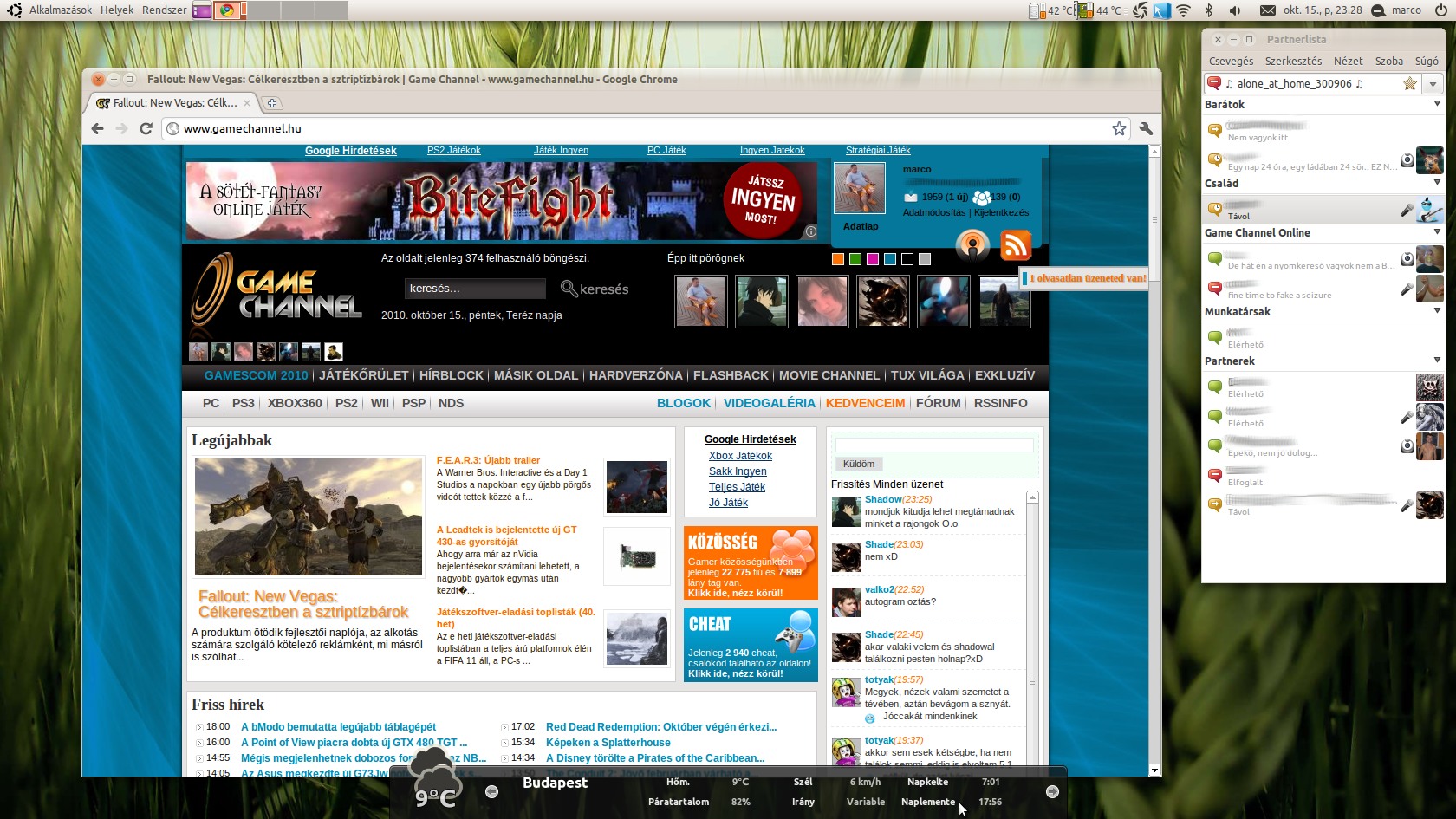




vendeg
15 éve, 3 hónapja és 5 napjaDe jó kis cikk lett, grat Marco! Az 5. képen van a skype ikon az indicatorban, na azt hogy csináltad?🙂
marco
15 éve, 3 hónapja és 5 napjaKöszi.🙂
A skype ikont (és bármilyen másik ikont is) így tehetsz az indicator applet-be:
Rendszergazdaként hozz létre egy fájlt a #dolt#/usr/share/indicators/messages/applications#dolt_vege#
mappában, esetünkben skype névvel.
Nyisd meg a fájlt (szintén rendszergazda jogokkal), majd semmi mást ne írj bele, csak ennyit:
#dolt#/usr/share/applications/skype.desktop#dolt_vege#
Ugyanígy tudsz eljárni bármilyen alkalmazással, ami benne van az applications mappában.
vendeg
15 éve, 3 hónapja és 5 napjade jó az uccsó képen a háttér, átküldenéd? [email protected]. köszi
marco
15 éve, 3 hónapja és 4 napjaMinden háttér, ami a mellékelt képeken van (így az is, amit írtál), az alaphátterek között van a 10.10-ben.
vendeg
15 éve, 3 hónapja és 4 napjamulti touch alatt mit kel érteni?
vendeg
15 éve, 3 hónapja és 4 napjaTöbbujjas érintőképernyő kezelést.
vendeg
15 éve, 3 hónapja és 2 napjaKinek mennyi idő alatt bootol be? Láttam egy videót, ahol 8 mp!!! alatt indult el a rendszer! Ez igaz lehet?
vendeg
15 éve, 3 hónapja és 2 napjaKettes képen az most hogy?
marco
15 éve, 3 hónapja és 2 napjaAz a kocka forgatása közben van lekapva. Linuxban több asztalod is lehet, nem csak egy. Nekem négy van beállítva. Az asztalok közti váltásnak ez egy látványos módja.
vendeg
15 éve, 3 hónapja és 2 napjaNagyon szép ez a rendszer!
kuntakinteee
15 éve, 3 hónapja és 2 napjajól néz ki. mennyire támogatja ez a komolyabb gameket?
vendeg
15 éve, 3 hónapja és 2 napjade komolyan néz ki ez a rendszer😮
marco
15 éve, 3 hónapja és 2 napjaMármint a windózos gémekre gondolsz? Szerencsére azokat nem annyira, mert akkor ennek a rendszernek hasonlítania kéne ahhoz. De hála a magasságos Linusnak, ez nincs így.
Természetesen szinte mindent el tud futtatni, de legtöbb esetben némi teljesítménycsökkenéssel.
Ha mindenáron szeretnél windózos cuccokkal játszani, akkor ajánlom ezt főrendszernek – netezésre, filmezésre, zenére, stb, ha meg tolni akarsz egy kis gamét, akkor a wint bootolod be. Elfér egymás mellett a két rendszer.
A natív Linux játékokat (nem sok van🙂) meg természetesen tolhatod rogyásig. Akár többet is egyszerre több ablakban. Merthogy képes rá…
kuntakinteee
15 éve, 3 hónapja és 2 napjaKöszi az infót.
Igen windózos játékokra gondoltam🙂
Remélem meg tudom csinálni a két renszdert együtt 😮
peace
marco
15 éve, 3 hónapja és 1 napjaHa komolyan érdekel a két rendszer együtt futtatása, akkor Ubuntu cd, vagy usb be és indulhat is.🙂 Telepítésnél fel fogja ajánlani, hogy a meglévő rendszer mellé telepíti magát. Egy csúszkával beállítod a felhasználandó területet (első lépésben mondjuk 10-15 giga) aztán hadd szóljon!
Ha bármiben elakadsz, vagy későbbiekben help kell, gyere és segítünk szívesen.
kuntakinteee
15 éve, 3 hónapja és 1 napjapersze,hogy érdekel.
már le is töltöttem, itt a munkahelyen. jó itt a net 😄
700 mega körül volt
otthon telepítem is, ha lesz vmi akadály írok és köszi előre is 🙂
kuntakinteee
15 éve, 3 hónapja és 1 napjaa jelenlegi windowson lévő adataim ugye megmaradnak a lemezfelosztásnál?
marco
15 éve, 3 hónapja és 1 napjaPersze. Arra kell figyelned, hogy mindenképp csak annyi helyet csípj le, hogy még bőven maradjon a windóznak hely. Érdemes előtte egy töredezettségmentesítést (van ilyen még winben???) csinálni, hogy ne legyen a szabad hely végén semmi, ami mondjuk eltűnne.🙂
Annyi lesz telepítés után, hogy lesz egy választómenüd indításkor, ahol választhatsz win és lin között.
Ha elindítod a Linuxot, mindenképp kezdd el kiismerni, felfedezni, ha valamit nem találsz azonnal, ne add fel.
Teljesen más a rendszer, sokkal több lehetőség áll majd nyitva és ez megzavarhatja a kezdő Linuxost. A win zárt világa után fura tud lenni a szabadság.🙂
A teljes kiismerés egyébként heteket vehet igénybe, ezért nem szabad pár óra próbálgatás feladni.
kuntakinteee
15 éve, 3 hónapja és 1 napjafelraktam 🙂 tetszik. nagyok jók az effektusok is, főleg maxon. 😄😄
marco
15 éve, 3 hónapja és 1 napjaKirályság.🙂
Köszöntelek az Ubuntusok táborában!😉
Itt az oldalon is rengeteg Ubuntus cikket találsz, de ha kérdésed van, bátran zúzzad!🙂
kuntakinteee
15 éve, 3 hónapja és 1 napjaokés köcce 😄
vendeg
15 éve, 3 hónapja és 18 órájaNekem nagyon bejött a 10.10. A 10.04-nél előjövő nagyobb hibákból itt már semmi nincs.
vendeg
15 éve, 2 hónapja és 4 heteAz említett Fujitsu laptop egyébként mindent visz frankón? Fut vele flash, hang, 3d, minden?
marco
15 éve, 2 hónapja és 4 hetePersze, tökéletesen megy minden, az ujjlenyomatolvasót kivéve. Az nem megy out of the box (vindózon se), de nem is próbáltam bele életet lehelni egyelőre.
Egyetlen gond van, facebookra nem tudok képet feltölteni az új disztróban (10.04-en még semmi gondja nem volt). Nekem nem asap a probléma, ezért nem is kerestem még megoldást. Érdekes egyébként, hogy most Androidos mobilról sem megy a képfeltöltés…
borzas
15 éve, 2 hónapja és 3 heteÜdvözlet!
Tudnátok segíteni hogyan tudom eltüntetni, az oldalsó panelt? Mivel már feltelepítettem a docky-t, és arra már nincs szükségem.
vendeg
15 éve, 1 hónapja és 3 hetehello nekem fujitsu siemens amilo li1818-as van és a wifi karit nem akarja felismerni mit csináljak?
marco
15 éve, 1 hónapja és 3 heteHa a Unity-re gondolsz, azt egyelőre sehogy.
marco
15 éve, 1 hónapja és 3 heteValószínűleg ndiswrapper lesz a megoldás.
vendeg
15 éve, 1 hónapja és 3 heteés ez hogy kell csinálni? felvehetném veled mélbe a kapcsolatot? [email protected] ez a címem köszi
marco
15 éve, 1 hónapja és 3 heteInkább regelj és pm, vagy leírom majd ide.
marco
15 éve, 1 hónapja és 3 heteNem tudom, mennyire vagy jó angolból, de ez esetleg segíthet, lépésről lépésre le van írva:
http😕/ubuntuforums.org/showthread.php?t=646659
marco
15 éve, 1 hónapja és 3 heteHa lépésről lépésre követed, akkor mennie kell. Megoldás lehet még a backports telepítése, hátha abban benne van ez a driver…
Vagy manuálisan másold be a /usr/sbin/ndiswrapper könyvtárba a sis163u.inf fájlt, majd indítsd az
ndiswrapper -i sis163u.inf paranccsal. Hátha…
marco
15 éve, 1 hónapja és 1 heteUpdate: időközben a Gwibbert helyrepofozták.
vendeg
15 éve, 1 hónapja és 1 heteA fb csatlakozás már nekem is megy (plusz a fb képfeltöltés is, mert az is halott volt), de a folyam frissítésével akadnak gondok. Konkrétan nem frissül a fb folyam.
vendeg
15 éve, 1 hete és 14 órájaSzervusztok!
Fujitsu Siemens Amilo L7310GW laptopom van, hasonló márkájú webkamerával. Ubuntu 10.10 rendszerrel.
A gondom az, hogy ha úgy indítom L a gépet, hogy a kamera csatlakoztatva van, automatiqsan a szöveges felület jön be. Ha kihúzom, 1ből betöltődik a grafika.
Mi a teendő? Előre is köszi.
BG
ajstyles
15 éve, 1 hete és 12 órájapontosan🙂
vendeg
14 éve, 7 hónapja és 3 hetexD
marco
14 éve, 7 hónapja és 3 heteNe dugd be.🙂 Egyébként egy ideje váltottam Win7-re (mielőtt meglincselnétek, egyelőre csak átmenetileg😄, a 11.04 Ubuntu miatt), nekem itt vannak hasonló problémáim, pl külső vinyó ha be van dugva, el sem indul…
marco
14 éve, 7 hónapja és 3 heteNekem sem működött. Le is töröltem a Gwibbert. Vicc. És alapból szállítják Ubuntuval. Na ez meg a szégyen.
vendeg
14 éve, 4 napja és 17 órájaUhh köszi, ezt kerestem mér mindenhol! Király vagy!
raiden
13 éve, 6 hónapja és 1 heteFel akartam rakni az ubuntu 12.04-et.Fel is ment,nagyon lassan telepített,de minden jónak tűnt..
Befejezte a telepítést,reboot,aztán semmit nem csinált.
Annyit azért „elárult”,hogy „ALERT!/dev/disk/by-uuid/6d-stb.does not exist.Droping to a shell!”
raiden
13 éve, 6 hónapja és 1 heteA vinyót ellenőriztem vele és jónak találta.
A vasam most egy acer power f1 2.6 cerka,1GB Ram,Ati R 9200,a vinyó meg próbaként egy régi de jó 6 GB-os cucc
marco
13 éve, 6 hónapja és 1 heteMagyarul nem találja a vinyót. Tedd be masternek és bootolhatónak. Illetve ha csak ez van a vinyón, akkor semmiképpen se legyen logikai partíció.
raiden
13 éve, 6 hónapja és 1 heteEddig úgy tűnik,az xp -a nyerő nincs annyi macera vele,de egyszerűen nem akar elindulni.Akkor miért írja ki hogy a telepítés sikerült ha utána már be sem tölt?és miért olyan lassú az xp-hez képest?
raiden
13 éve, 6 hónapja és 1 heteThx bossom,de a helyzet az hogy a vinyót leformáztam NTFS-ben xp alatt,és arra ment rá az ubi a vinyó szólóban volt.
marco
13 éve, 6 hónapja és 1 heteNem lehet lassabb és a vázolt hibajelenség sem egy általános valami. Gondolom nem volt benne az xp-s vinyó, amikor telepítettél, hát most se legyen.
Gondolj bele. Amikor feltelepítesz egy hardverkörnyezetre valamit, ahol mondjuk hda-ra teszed a rendszert, akkor az a boot recordban azt fogja tárolni, hogy a hda-n kell keresnie a rendszert. Ha megváltoztatod a környezetet, akkor a hda-ból lehet hogy hdb lesz, és akkor máris elérkeztünk oda, miért nem találja…
marco
13 éve, 6 hónapja és 1 heteÉs telepítéskor formáztad ext-re? NTFS nem jó táptalaj Ubinak.🙂
raiden
13 éve, 6 hónapja és 1 hetePróbáltam a Grab menüből indítani,helyreállító módban kiírt egy csomó mittoménmit annyit látok hogy nem tetszik neki sok minden,én meg nem vágom a programozást..
vendeg
13 éve, 6 hónapja és 1 heteNincs gyorsabb rendszer az Ubuntunál (kivéve a kisebb minimalokat) a kategóriájában, így biztos hogy ott valami más probléma van.
marco
13 éve, 6 hónapja és 1 heteNem is kell. Nyilván a hardverkörnyezet nem stimmel, valamit megváltoztattál telepítés után, ami megkavarta a boot rekordot. Hagyd benne csak az Ubuntus vinyót, hogy akkor mit csinál, elindul-e.
raiden
13 éve, 6 hónapja és 1 heteAzt írta ki hogy megformázta és ext-4 módban van.
raiden
13 éve, 6 hónapja és 1 heteEnnyire érzékeny lenne?
marco
13 éve, 6 hónapja és 1 heteAkkor az jó lesz. Hagyd benne csak azt a vinyót és tedd bootolhatóvá (legyen primary mindenképp!).
raiden
13 éve, 6 hónapja és 1 heteTehát először legyalultam win alatt.Azután még az ubi telepítővel is.
raiden
13 éve, 6 hónapja és 1 heteOkés nekiszaladok 1-2 óra aztán mondom mi van thx.
marco
13 éve, 6 hónapja és 1 heteKíváncsi leszek!🙂
raiden
13 éve, 6 hónapja és 1 heteNa most live módban vagyok,másodszorra sikerült ezt is felnyomni nagy nehezen.
raiden
13 éve, 6 hónapja és 1 hetede lassan tölti az oldalt ez a firefox..
marco
13 éve, 6 hónapja és 1 heteA live az live, nincs ott feltéve semmi.
marco
13 éve, 6 hónapja és 1 heteÉpp azért mert live.🙂 CD-ről működik minden. Telepíteni kell, anélkül tényleg csak live akció van, tehát nézegetheted, de teljesítményben nem lesz egy világbajnok.🙂
raiden
13 éve, 6 hónapja és 1 heteAkkor most megen rakjam újra?És tegyek mellé másik vinyót is?
marco
13 éve, 6 hónapja és 1 heteNe tegyél. Egy vinyó legyen benne, legyen master, arra menjen a rendszer. Legjobb ha full törlést választasz és rábízod a rendszer particionálását. Mert akkor jól fogja megcsinálni.
raiden
13 éve, 6 hónapja és 1 hetePontosan én is így csináltam már legelőször is.
raiden
13 éve, 6 hónapja és 1 heteAkkor újrateszem megint..Majd csak sikerül.🙁
raiden
13 éve, 6 hónapja és 1 heteLive módból kezdtem el már negyedjére a telepítést,de mikor végez ujraindul és tölt üres képernyő látszik csak aztán a vinyó sem mozdul csak a nagy semmi vártam pár percet de nem indult el,megint indítottam de mindig hibaüzenet van,akkor meg cd-ről hogy a fenébe tud rendesen menni?
marco
13 éve, 6 hónapja és 1 heteRoppant érdekes jelenség. A biosban biztos minden ok? Teljes formatot csináltál a vinyón? MBR-ben nem maradt valahogy win? Hülye kérdések, de másra nem tudok gondolni.🙂
raiden
13 éve, 6 hónapja és 1 hetePassz…dee én teljes formázást csináltam,nem gyorsformázást,éppen azért hogy elkerüljem a felesleges problémákat.Leírom,hogy mit ír ki.
„Gave up waiting for root device,Common problems:Boot args(cat/proc/cmdline)
–Check rootdelay(did the system wait long enough?)
–Check root(did thesystem wait for the right device?)
–Missing modules(cat/proc/modul Ls/dev”
marco
13 éve, 6 hónapja és 1 heteDe formáztad Ubuntuval is ugye? Próbáltad nagyobb, vagy más vinyóra tenni? Ötletem sincs mi lehet…
Max guglizz rá. Ilyennel még nem találkoztam az elmúlt 10 évben.🙂
raiden
13 éve, 6 hónapja és 1 heteJelentem ismét győztem.Soha nem találnád ki mi volt a gond.
A GPU.Kivettem az Ati-t,bedugtam integráktba,és már fel is föstölt.
Volt már nagyon régen hasonló problémám,gondoltam mit veszítek…
Bammeg,sokszor milyen piti dolgokon lehet napokat szívni.😉
vendeg
13 éve, 6 hónapja és 1 heteAz keméééény!😮
raiden
13 éve, 6 hónapja és 1 heteNa kérem most reggel visszaraktam a videokártyám,és tökéletesen működik a rendszer.
Települni,pedig csak az integrált meghajtóval akar..Láttam már pár cifra dolgot de ilyet még nem.Ha telepítésnél nem tud vele mit kezdeni,akkor most miért nincs vele baj?Talán erőforrás ütközés van telepítés közben?Nem vagyok kocka,de megoldottam és örülök.A 12.04 egész jó,nagyon szokatlan az xp-hez képest szerintem nem gyorsabb mint az xp-m habár azt mindennap karbantartom így nem fullad bele a sok szemétbe amit csinál.Még pár napig tesztelgetem és ha úgy látom,akkor a jó öreg xp-t elküldöm vissza Bill-bácsihoz,majd együtt pecáznak és merengenek azon hogy régen milyen faja volt…
raiden
13 éve, 6 hónapja és 1 heteJa,és szigorúan csak cd-ről telepítettem,furcsa hogy lebombázott egyből a temérdek frissítéssel.Nem tudom kicsit félek,mert egy működő rendszert állandóan toldozni-foldozni nem hiszem hogy szerencsés,lehet megint valami galiba mint telepítésnél azt nézhetek.Ha nem frissítgetem akkor se baj,vagy igen?
vendeg
13 éve, 6 hónapja és 1 heteEzek nem toldozás foltozások hanem olyan frissítések amitől minden nap naprakész a rendszered. Folyamatosan fejlesztik a szoftvereket és a winnel ellentétben itt azonnal meg is osztják veled. Egész más közösség egész más felfogással…
marco
13 éve, 6 hónapja és 1 heteEz pontosan így van!🙂
marco
13 éve, 6 hónapja és 1 heteKöszi hogy megosztottad velünk a tapasztalatod. Lehet pár embert megkímélsz a masszív szopástól.😄
raiden
13 éve, 6 hónapja és 1 heteNem akartam senkit megbántani az ubuntus közösséget meg főleg nem,egyszerűen csak még tudatlan vagyok.Én sajnos máshoz vagyok szokva.De igyekszem..🙂
raiden
13 éve, 6 hónapja és 1 heteNincs mit bossom,tudod hogy számíthatsz rám.😉
Osztok én jobbra-balra,amerre kell…még néha arra is amerre nem kellene.😄😄
raiden
13 éve, 6 hónapja és 1 heteMost nézem a frissítéskezelőt pontosan 309 frissítés érhető el.😮
marco
13 éve, 6 hónapja és 1 heteSokszor naponta érkezik 20 is.
raiden
13 éve, 6 hónapja és 1 heteFriítettem,de már is problémát talált reboot után.😛
vendeg
13 éve, 6 hónapja és 1 heteMit? Videó kártya megint?
raiden
13 éve, 6 hónapja és 1 heteNem tudom,nem írta ki konkrétan.Mobilinternetem van ZTE-USB azzal gyűlt meg a bajom,aztán a firefox is rosszabb most.Elküldtem a hibajelentést aztán majd lesz valami.
raiden
13 éve, 6 hónapja és 1 heteA frissítésekből csak a legfontosabbakat engedélyeztem,a többit nem.Ez lehet probléma?
marco
13 éve, 6 hónapja és 1 heteMilyen üzenetet írt ki?
raiden
13 éve, 6 hónapja és 1 heteReboot után kiírta kis ablakban,hogy probléma történt az egyik program futtatásakor.Ennyi..
raiden
13 éve, 6 hónapja és 1 heteEgy darabig nem akarta látni a modemet,aztán a Firefox szaggat most éppen.
marco
13 éve, 6 hónapja és 1 heteJAh az előfordul. Az a kékhalál Ubuntus megfelelője.🙂 Ez a 12.04 óta ilyen kultúrált, azelőtt nem ment valami akkor nem ment valami. Igaz, azelőtt minden ment.😄
raiden
13 éve, 6 hónapja és 1 heteVan valami eszközkezelőféleség,ahol meg tudom nézni hogy mi merre meg hogy?
marco
13 éve, 6 hónapja és 1 heteBal felső sarok klikk > kezdd el beírni, hogy Rendszerfigyelő > klikk
raiden
13 éve, 6 hónapja és 1 heteAhha..ez meg a kisablakos halál…éértem.
De végül is nem hazudtak semmilyen kéket nem láttam,és nem is bénult le minden,tehát ez csak olyan színpadi halál.
raiden
13 éve, 6 hónapja és 1 heteTHX🙂
raiden
13 éve, 6 hónapja és 1 heteKipróbáltam a chromiumot is,de lassabbnak találom mint a firefox-ot. Az meg frissítés után kissé darabos de még így is gyorsabb.
raiden
13 éve, 6 hónapja és 1 heteNos lenne egy kérdésem.Megfigyeltem,hogy az elérhető frissítések közül lehet választani,de az a bajom hogy nekem kínai a felsorolt kismillió program nagy része így nem tudok szelektálni.A másik meg az,hogy pl az open gl-hez is több külön telepítő van,nem tudom hogy mindet szedjem le,vagy elég egy is,a radeon 9200-hoz is szerintem nem ártana egy driver alá de nem találtam még.
marco
13 éve, 6 hónapja és 1 heteAmi frissítésként jön, azt mindig érdemes feltenni. A radeon driver megy, hiszen van képed, de hogy a 3d gyorsítás (és ezzel az opengl is) megy-e, azt ellenőrizni tudod terminálból pl. Ennek olvass utána esetleg ubuntu fórumokon, most nem részletezem (illetve szerintem nálunk is volt már róla szó).
A lényeg, hogy a radeon zárt meghajtóként érkezik és ennek a telepítését fel is kellett hogy ajánlja a rendszer első indításkor. Ha nem tette, akkor a bal felső sarokban kezdd el pötyögni, hogy „további illesztőprogramok”, ott lesz, hogy be van-e kapcsolva vagy nincs. A current verziót használd.
raiden
13 éve, 6 hónapja és 1 heteKöszi,már néztem ha jól láttam az ubi most frissülve az open gl 1.3 vezióját használja?Én xp-re feltoltam az op gl4.2-őt.Nem tudom érdemes-e az opgl-t forszírozni,az elég ami van?Az xp-n 1.1 -es van de az nevetséges volt.
marco
13 éve, 6 hónapja és 1 hete3.3 a stabil opengl most Linuxon.
Ellenőrzés:
glxinfo | grep „OpenGL version”
Ha nem jön válasz, telepítened kell:
sudo apt-get install mesa-utils
Természetesen mindezt Terminal-ban.
raiden
13 éve, 6 hónapja és 5 napjaÉn most a 12.04-es verziót használom,ami a lemezen volt jól működött,azóta eltelt kb-egy hét,közel 600(!)frissítést engedtem feltelepülni,ezzel párhuzamosan lett egyre macerásabb a cucc.Talán ésszerűbb lenne ha kifejezetten hardver konfigurációkhoz adnának ki javításokat.Lehet hogy nincs Service Pack,de ez így nem frankó nekem nincs időm arra hogy hetente több száz program közül mazsolázzak,melyiket lenne érdemes felrakni és melyiket nem.Tekintve hogy azt sem tudom hogy melyik miért fontos,és ha válogatok talán kihagyok valamit amit nem kellene ezzel instabillá téve a rendszert.Úgy a jó ha van egy teljesen stabil cucc,és ahoz időnként kiadnak egy alaposan átgondolt,és tesztelt javító csomagot,mert így csak várok, hogy talán a legközelebbi frissítésnél megoldódnak a problémáim..🙁
vendeg
13 éve, 6 hónapja és 5 napjaNagyon félreérted a koncepciót. Ezek sok esetben nem hiba javítások nem foltozások, ez folyamatos karbantartás. Nem egy cég csinálja, mint win esetében az ms, hanem itt minden egyes kis programon ami telepítve van a rendszeresen, külön fejlesztői vannak akik serényen dolgoznak a programjuk (hozzáteszem mindezt teljesen ingyen ) és töltik fel azt a tárolókba hogy nekedmindig a legújabb, legfrissebb cuccaid legyenek.
Külön öröm számomra hogy az Ubuntu közösség ilyen hihetetlenül aktív és folyamatosan karbantartja a szoftvereket.
Az első. Ubuntu óta csak ezt használom a gépemen és soha semmilyen problémám nem volt vele.
A telepitendő szoftverek között meg ne válogass, mert nagy galibát okozhatsz vele!🙂
raiden
13 éve, 6 hónapja és 4 napjaTegnap frissítettem megint és most még beesett 11 új friss..
És mi van ha abszolute nem frissítek?Őszintén szólva nekem sok ez az állandó frissítgetés olyan ez mintha mindennap újratelepíteném a rendszert.Na jó,azért ez túlzás,de azért van benne valami nem?
Szerintem is nagyon jó amit csinálnak de én szeretem a stabil,és lehetőség szerint megszokott dolgokat.Bennem azt az érzést kelti ez az intenzív gondoskodás,hogy kiadtak egy viszonylag stabil rendszert,amit menet közben próbálnak összetartani.Biztosan tévedek,de én itt élek Magyarországon ugyebár…
vendeg
13 éve, 6 hónapja és 4 napjaIgen, félre érted. Nagyon.🙂 Ez nagyon wines felfogás.🙂 Persze megteheted, hogy nem frissítgetsz, ki is kapcsolhatod a frissítési értesítést. De azért azt megjegyzem hogy winen ezt most próbálják bevezető ugyanígy, más kérdés hogy nem megy nekik. De pl a böngészők már ott is úgy frissülnek hogy észre sem veszed. Ez szerintem sokkal jobb megoldás. A frissítésekre szükség van hogy mindig a legújabb funkciókat is kihasználhasd. Az hogy ezt neked tálcán kínálják nap mint nap, tiszteletet érdemel.
Arról nem is beszélve hogy időnként a rendszermag maga frissül vagy a unity vagy a GNOME, amiket még bizony illik lefrissíteni!
raiden
13 éve, 6 hónapja és 4 napjaWines felfogás?Én csak azt nehezményezem hogy hetenete több száz programot kell kicserélni.Én nem akarok mindig naprakész lenni,egyszerűen csak használni akarok egy stabil operációs rendszert amit nem kell „piszkálni”hetente.Ha tényleg van érdemi és jelentős javulást hozó frissítés,nem vagyok ellene,de ez szerintem sok.
vendeg
13 éve, 6 hónapja és 4 napjaDe ezt miért nehezményezed?😮 Semmi dolgod vele, a rendszer kinyalja a hátsódat basszus!😄
Ez az operációs rendszer szuperstabil, a frissítések nem ezért jönnek, hanem hogy ne neked kelljen felkutatni, letöltögetni meg telepítgetni az új szoftvereket, frissítéseket, ha vannak.😮 A Wines felfogás meg abból adódik, hogy megszoktad, mindent neked kell kiderítened, leszedned, telepítened és sokszor szopnod. Linuxon ilyen nincs.
Nem is értem, ez egyáltalán hogy zavarhat valakit????😮
Kapcsold ki a frissítést ha ennyire zavar…😉
raiden
13 éve, 6 hónapja és 4 napjaBocsi,gondoltam hogy kiverem nálad is a biztosítékot a hülyeségemmel,de én ilyen vagyok.Nem igénylem hogy kinyalják a hátsómat,szeretem én eldönteni mennyire jó az amit használok,és mikor kell változtatni,ez egyszerű parasztlogika,ami jó azt nem piszkáljuk csak ha tényleg szükséges.🙂
vendeg
13 éve, 6 hónapja és 4 napjaHa jön frissítés, hidd el hogy szükséges… Nem tart hónapokig a bugok toldozása foldozása mint más rendszereknél, ez is egy nagy előny.
Nekem volt már olyan hogy behalt a 3d gyorsítás. Két nap múlva jött a javítás, semmit nem kellett tennem, egyszer csak ment.
Persze ritka hogy behal valami, de előfordul. Sajnos a hardvergyártók néha nem akarnak nyitni az opensource felé rendesen, mert keni őket rendesen ms pénzzel…😖
raiden
13 éve, 6 hónapja és 4 napjaÉppen erről akartam neked írni,hogy az achillész sarka(szerintem!) a linuxnak a grafikus gyorsítók támogatása.Amit az xp-nél megszoktam az hogy leszedem a megfelelő drivert ill.egyéb segédprogramot aminek segítségével teljes mértékben ki tudom használni a GPU-mat.Nagyobb esély van arra hogy ez sikerül mint hogy szívjak.De benne van a pakliban ez is…
raiden
13 éve, 6 hónapja és 4 napjaNos,lenne egy kérdésem ami nem annyira égetően fontos,de engem ez is érdekel.Ami a linux rendszereknél SWAP az a winnél a virtuális memória ha nem tévedek.Alapjáraton,~300 MB ramot eszik az ubuntu.Ha van 1GB ramom,akkor hogyan,és milyen prioritás alapján dönti el az ubi,hogy hova mit pakoljon?
És lehet-e szabályozni ezt a dolgot hogy több ramot használjon ha már ott van,és ne az ősrégi vinyómat nyaggassa feleslegesen azzal hogy becuccol oda,mert szerinte nincs elég ramom?